PS-美妆产品睫毛膏精修图文教程发布时间:2022年01月03日 08:01
虎课网为您提供产品精修版块下的PS-美妆产品睫毛膏精修图文教程,本篇教程使用软件为PS(CC2019),难度等级为中级拔高,下面开始学习这节课的内容吧!
本节课讲解Photoshop(简称:PS)软件 - 美妆睫毛膏精修,同学们可以在下方评论区进行留言,老师会根据你们的问题进行回复,作业也可以在评论区进行提交。
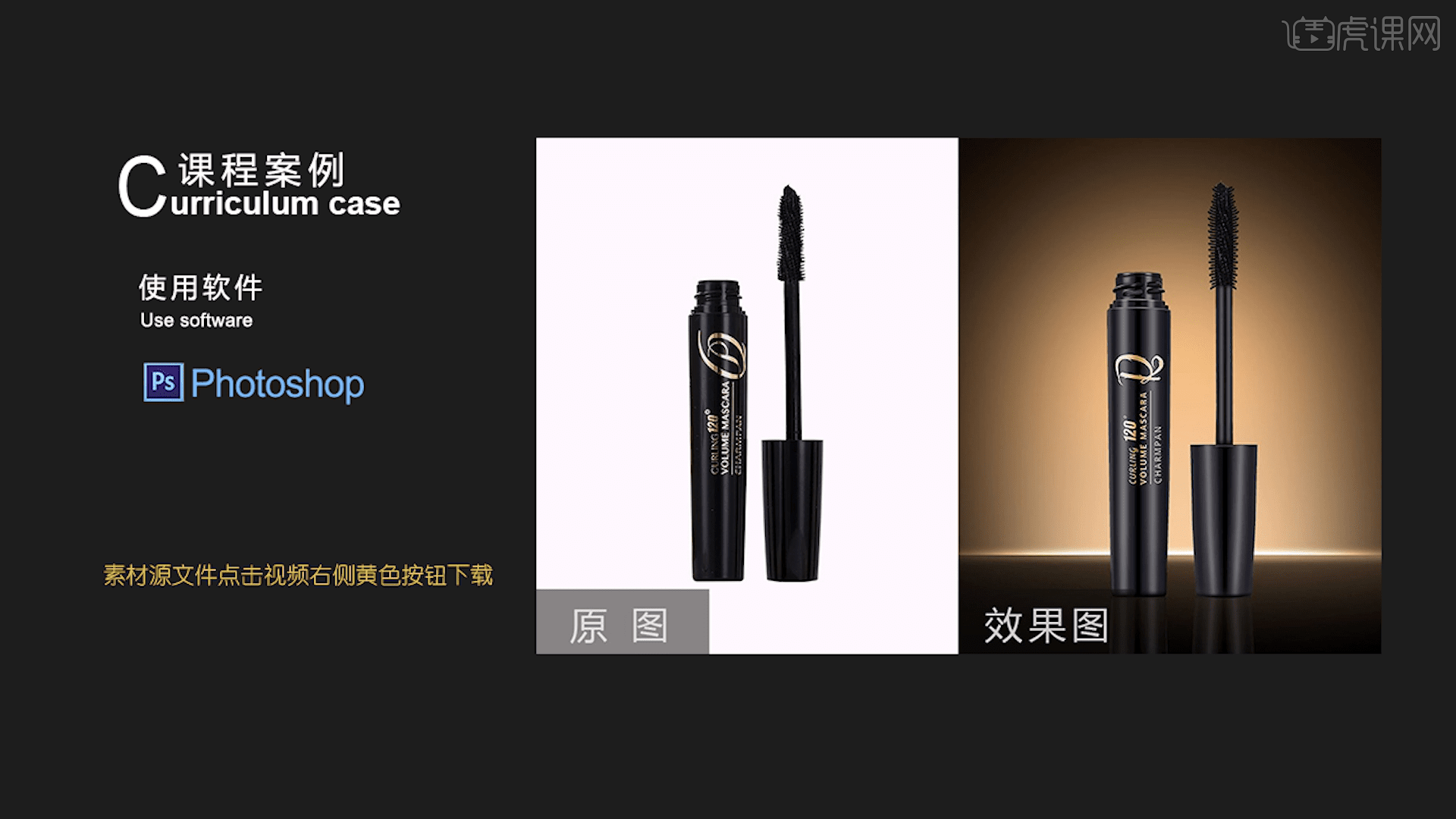
课程核心知识点:产品的修瑕、睫毛膏的刷头重绘。
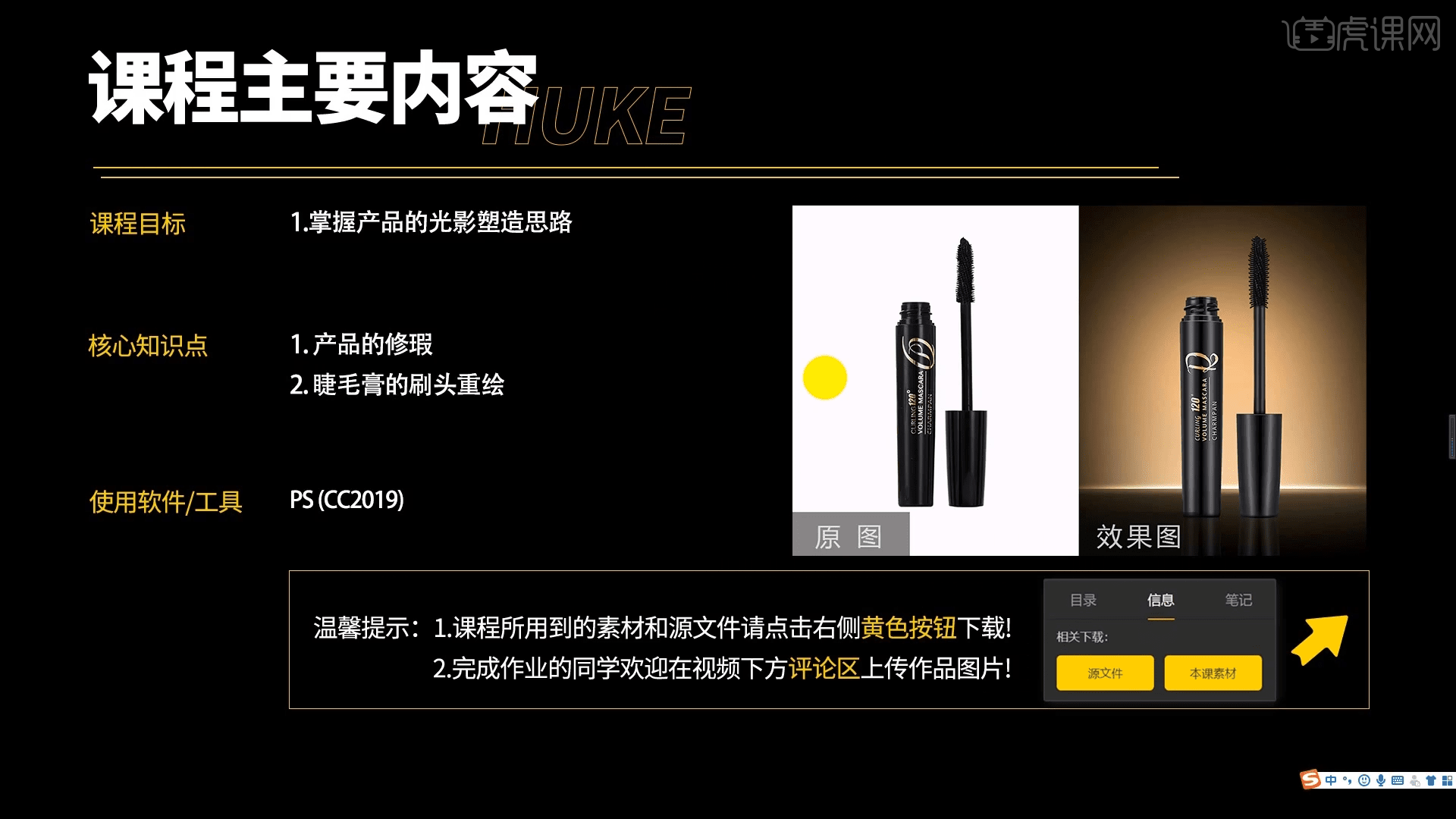
学完本课内容后,同学们可以根据下图作业布置,在视频下方提交作业图片,老师会一一解答。
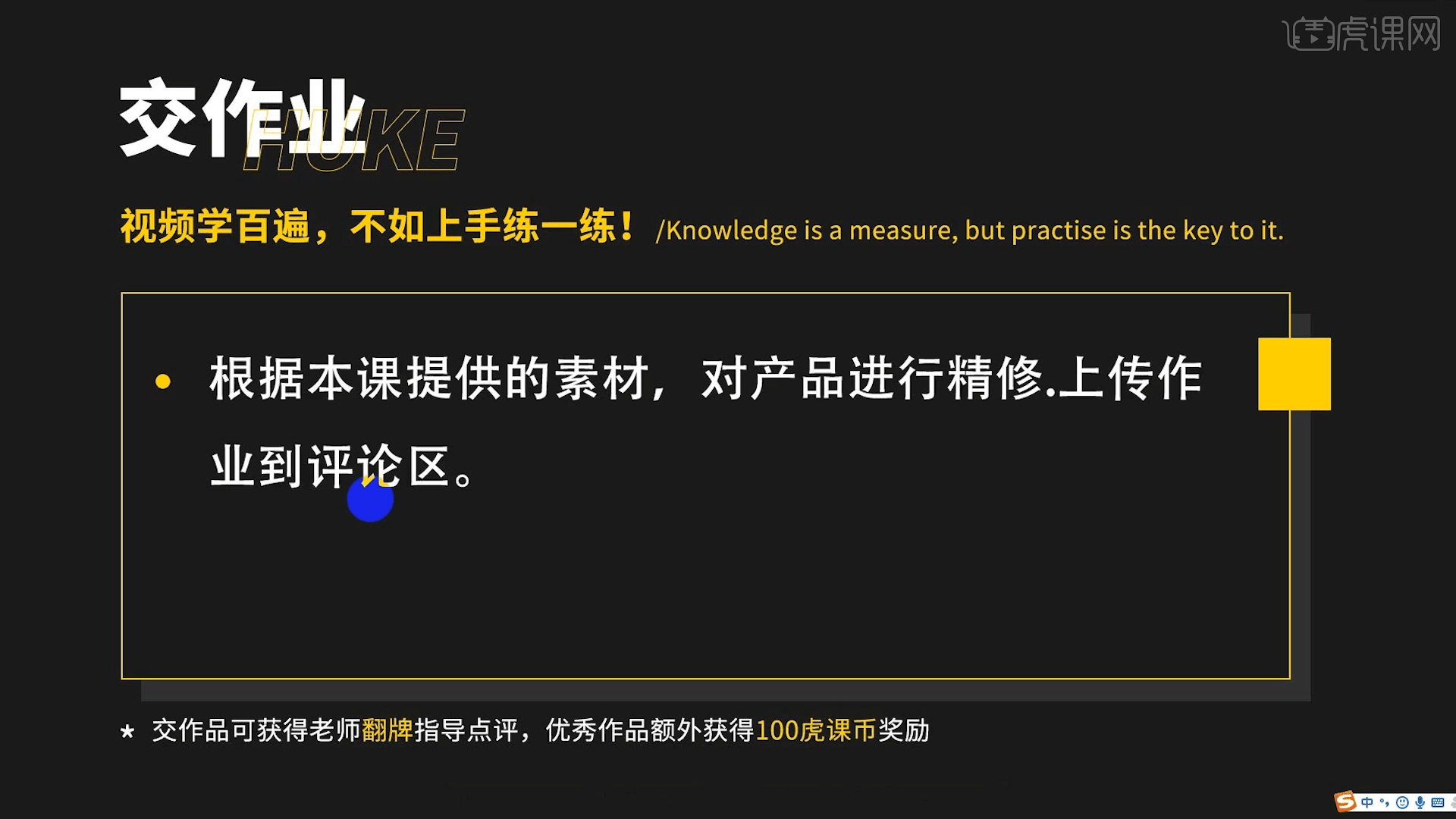
那我们开始今天的教程吧。
1.在本节课讲解之前先来对产品精修的工程流程进行讲解,通常来说工作流程分为“五个部分”分别是:抠图、外形、瑕疵、质感(光晕和结构)、色调。
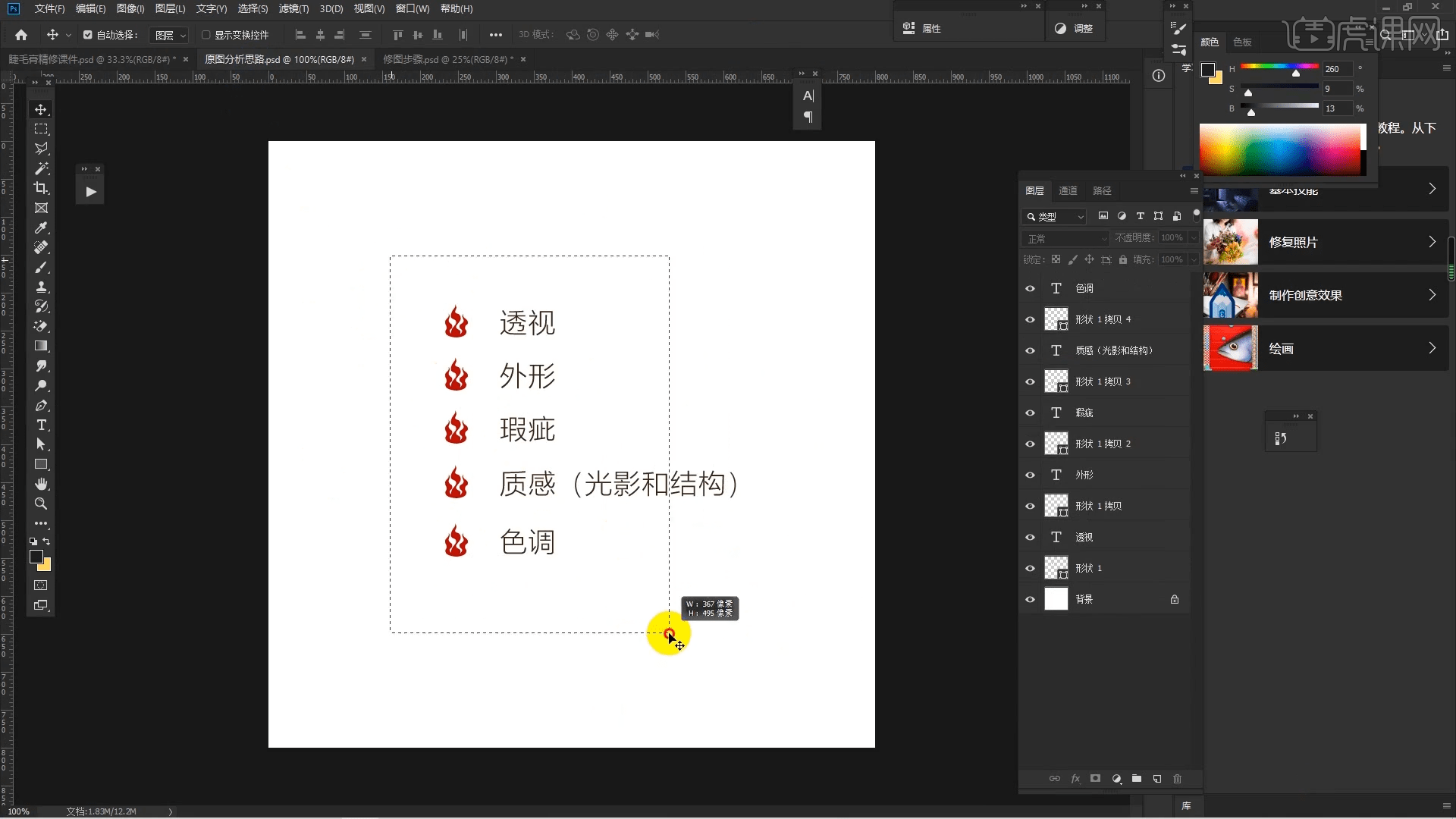
2.打开“素材”文件,课程中使用到“文案/图片素材”文件,素材老师都会放在素材包中,在网页的右侧,我们点击【黄色】按钮下载课程素材,具体如图示。

3.新建图层【快捷键:Ctrl+N】,选择图层的选区然后在颜色面板中设置【填充颜色】,具体如图示。
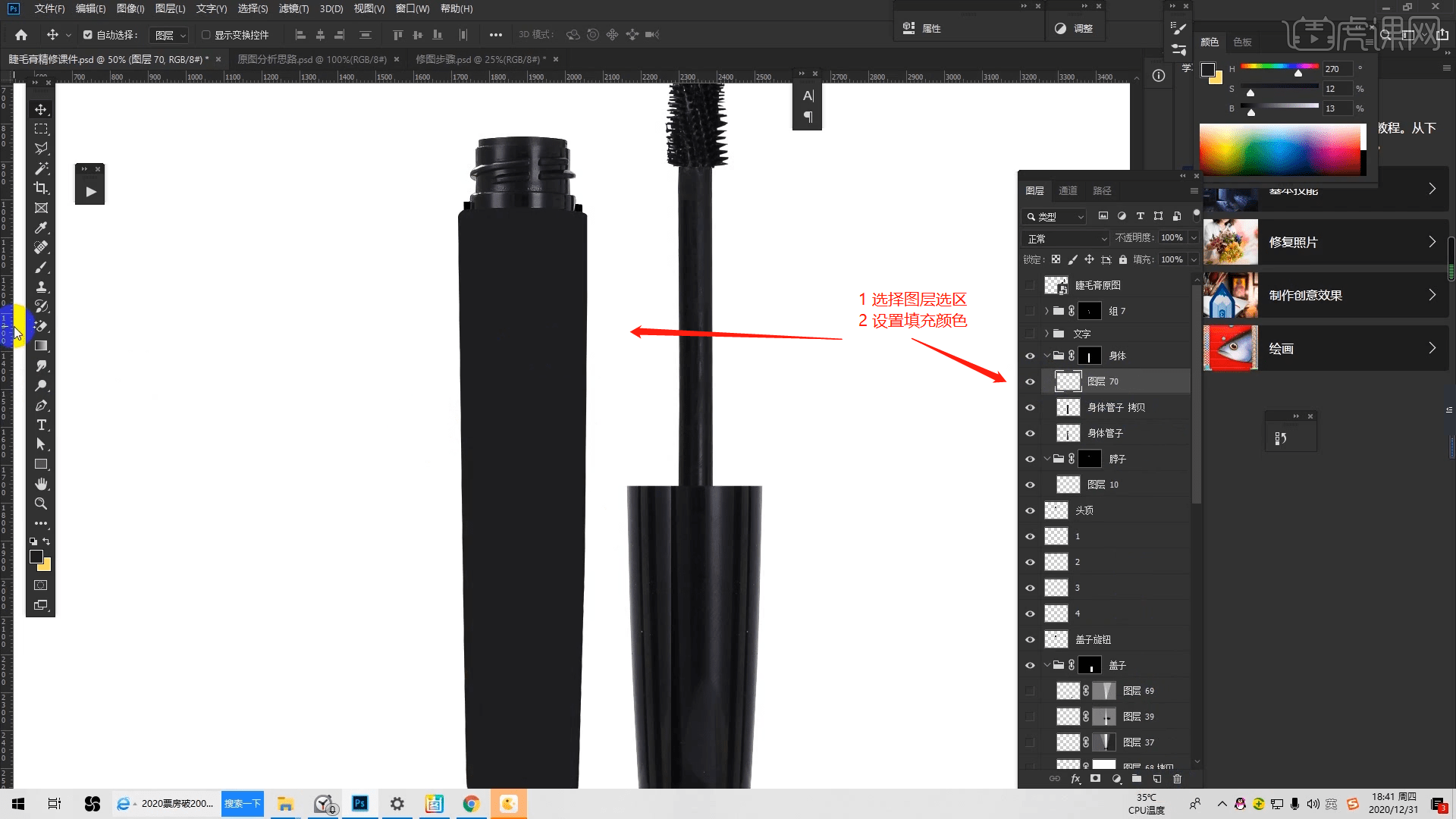
4.新建图层【快捷键:Ctrl+N】,使用【画笔】工具在【颜色】面板中设置颜色进行绘制,利用【变形】命令【快捷键:Ctrl+T】,来调下它的【形状】样式,具体如图示。
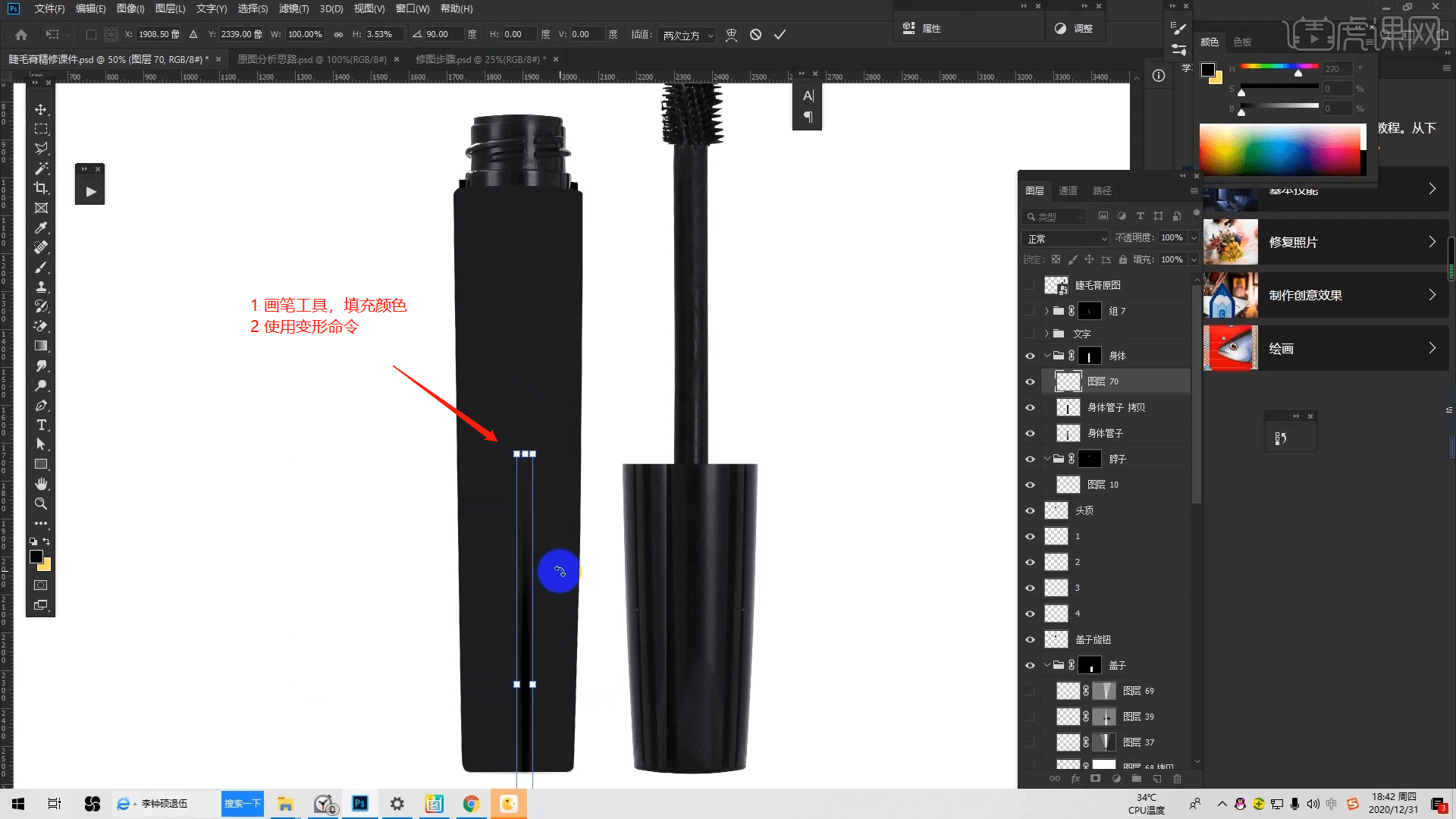
5.选择图层在效果器中点击【模糊和锐化】-【高斯模糊】效果设置它的【半径】数值,具体如图示。
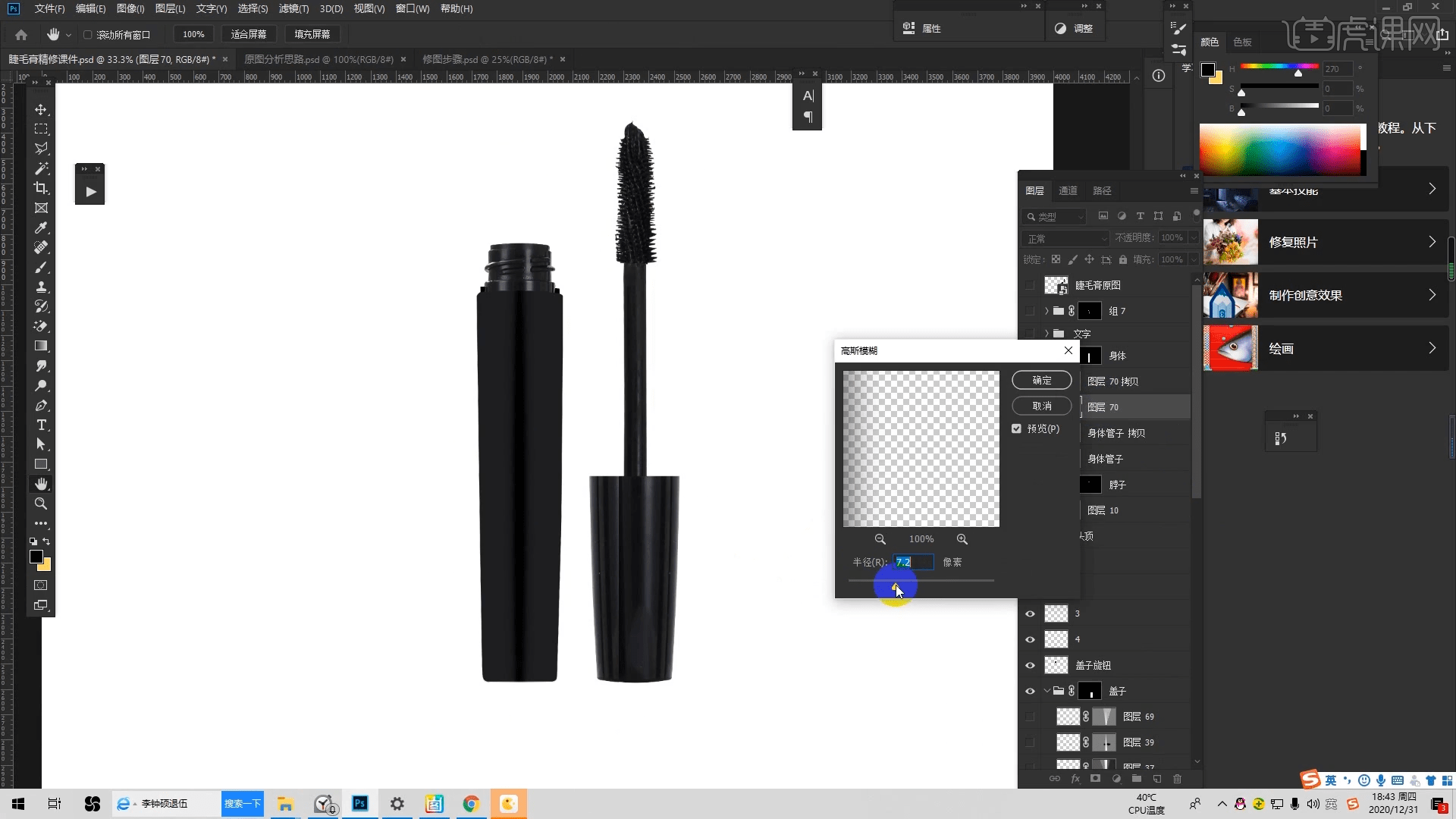
6.选择调整好的图层进行【复制】【快捷键Ctrl+J】,打开【颜色】面板在面板中修改颜色进行填充。
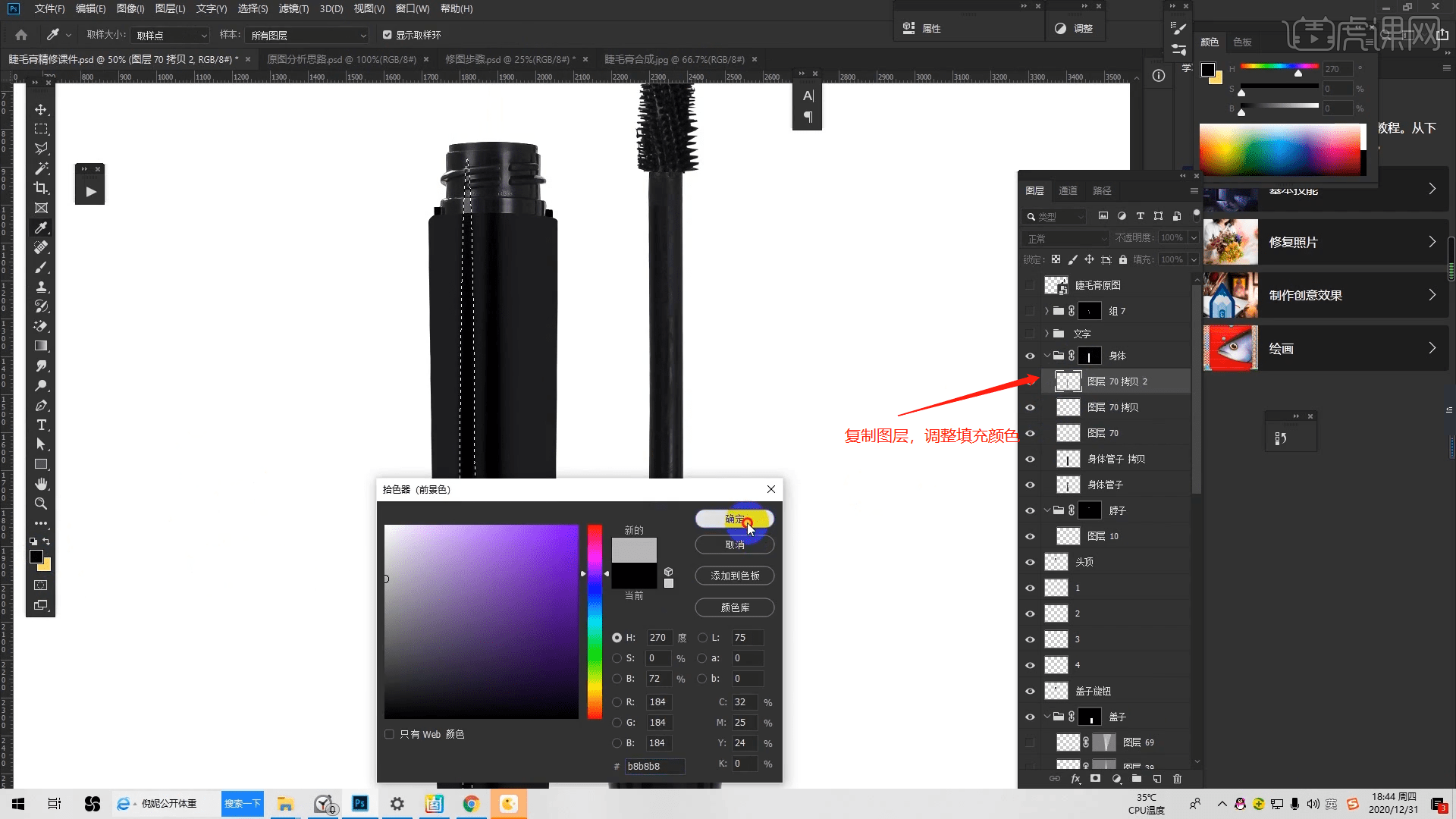
7.新建图层【快捷键:Ctrl+N】,“先”创建【矩形选区】然后选择“其他图层”的选区,按住键盘上的【Ctrl+Alt】键进行“减选”的操作,完成后设置选区的【填充颜色】,具体如图示。
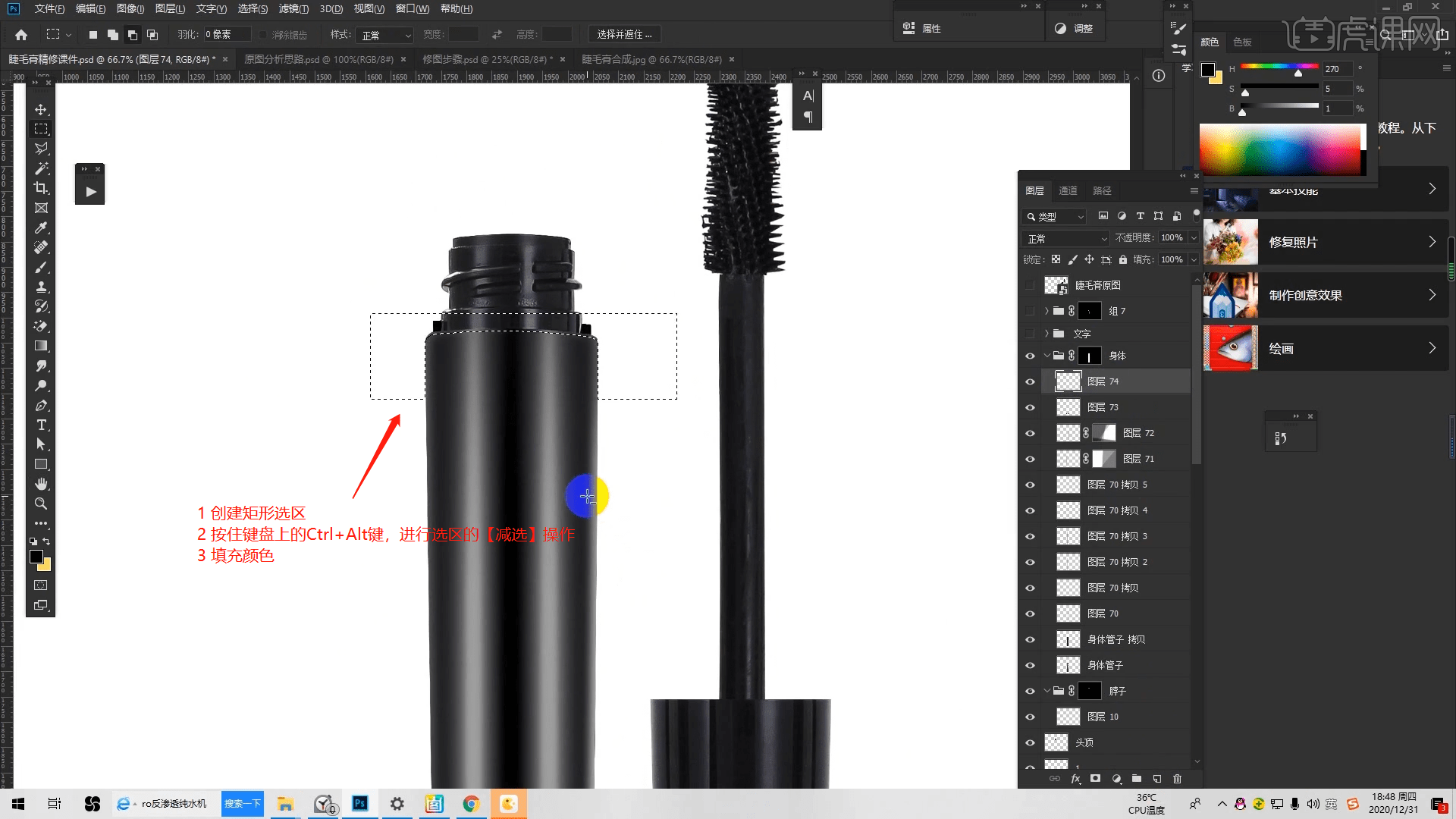
8.选择图层在效果器中点击【模糊和锐化】-【高斯模糊】效果设置它的【半径】数值,具体如图示。
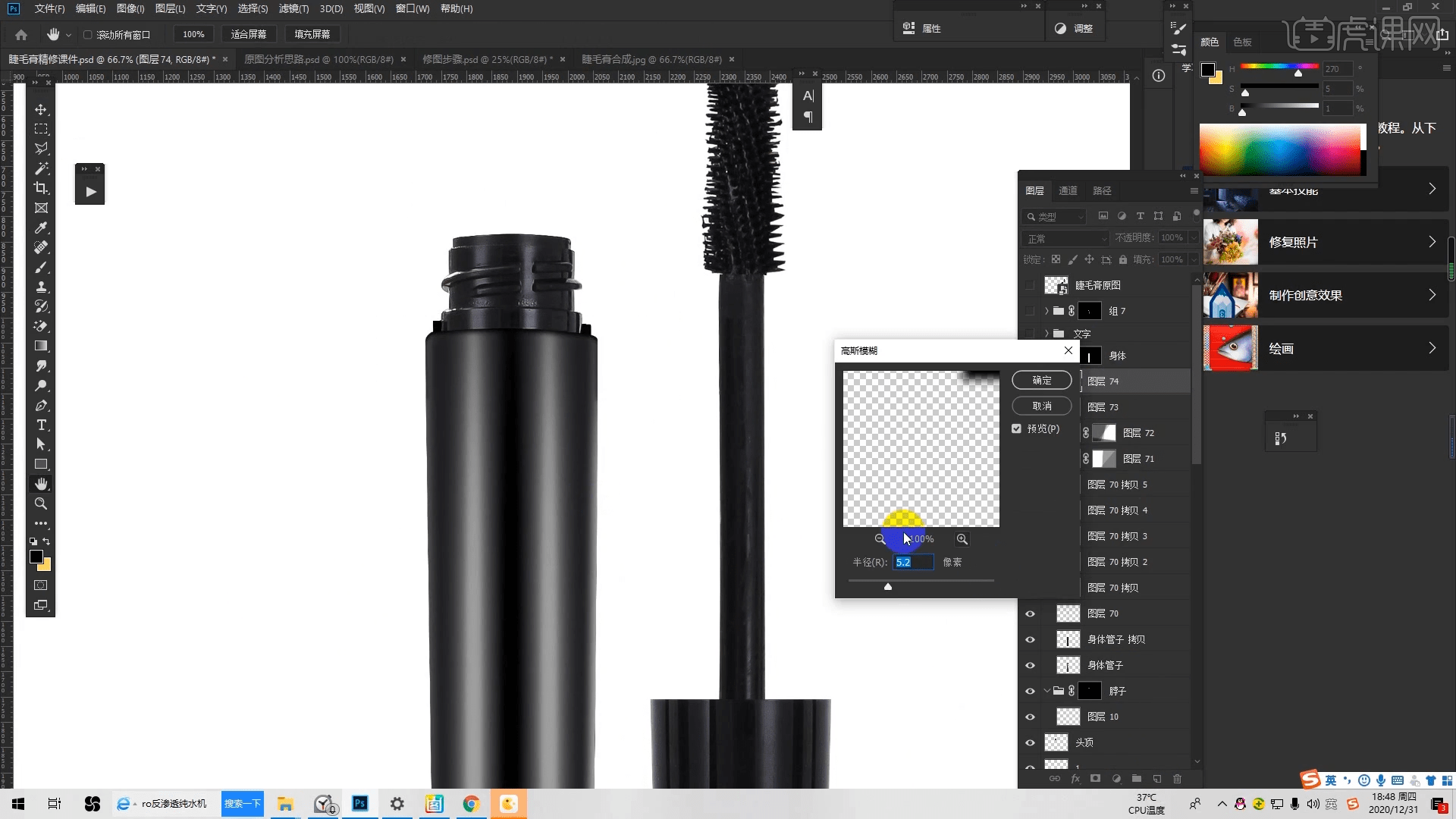
9.新建图层【快捷键:Ctrl+N】,参考产品的形状使用【钢笔】工具创建路径选区,创建完成后将路径转换为“画笔”并且设置【路径预设】。
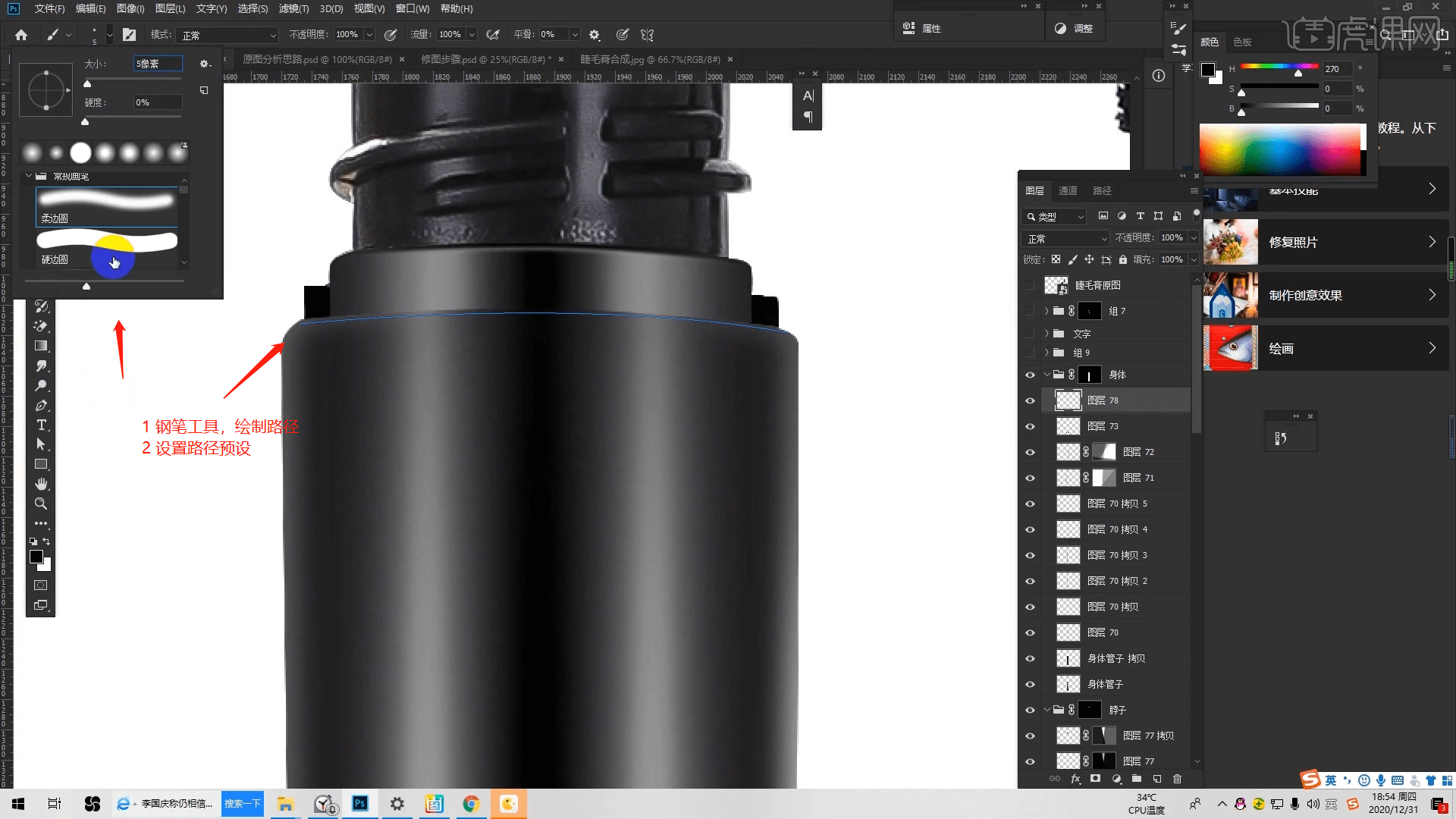
10.选择调整好的图层,添加【蒙版】然后选择蒙版使用【线性渐变】工具在蒙版中进行填充的操作,然后根据效果修改【不透明度】的数值信息,具体如图示。
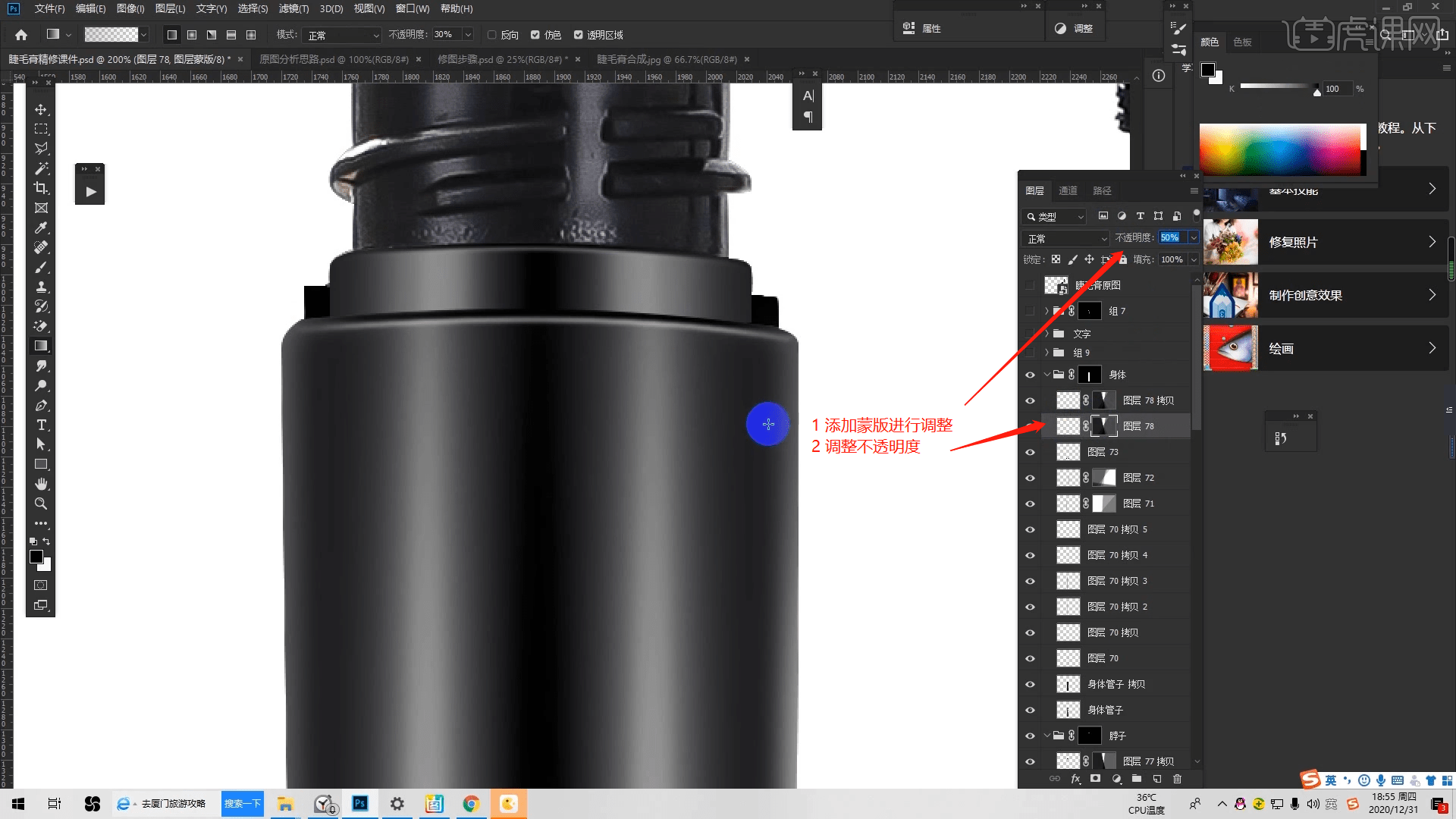
11.新建图层【快捷键:Ctrl+N】,参考产品的形状使用【钢笔】工具创建路径选区,创建完成后将路径转换为“画笔”并且设置【路径预设】。

12.选择图层在效果器中点击【模糊和锐化】-【高斯模糊】效果设置它的【半径】数值,具体如图示。

13.选择素材图层进行【复制】【快捷键Ctrl+J】,然后在工具栏中使用【混合画笔】工具,进行涂抹调整,具体如图示。

14.新建图层【快捷键:Ctrl+N】,参考产品的形状使用【钢笔】工具创建路径选区,创建完成后将路径转换为“画笔”并且设置【路径预设】。

15.新建图层【快捷键:Ctrl+N】,参考产品的形状使用【钢笔】工具创建路径选区,完成后设置选区的【填充颜色】,具体如图示。

16.选择图层在效果器中点击【模糊和锐化】-【高斯模糊】效果设置它的【半径】数值,具体如图示。
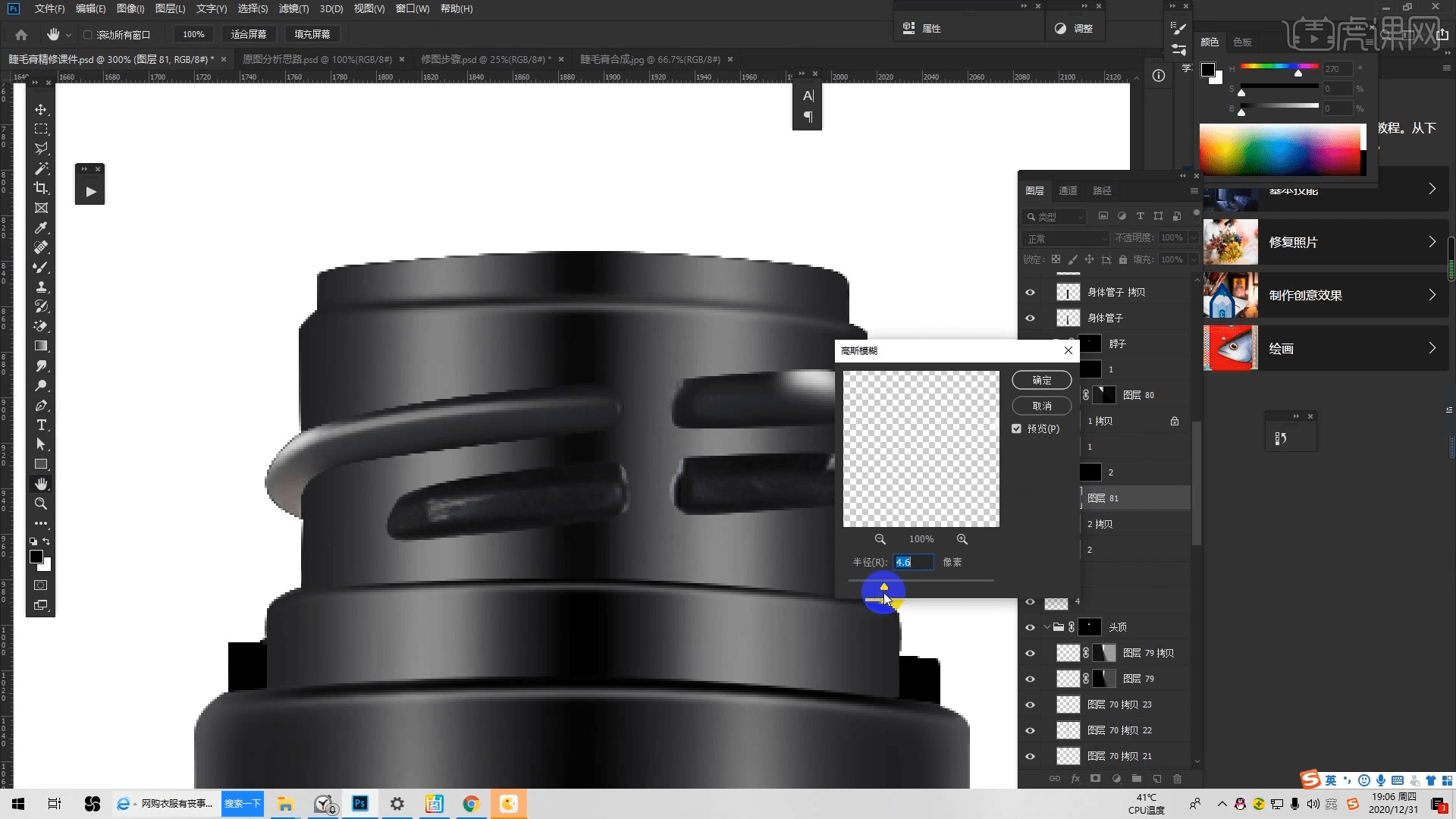
17.新建图层【快捷键:Ctrl+N】,参考产品的形状使用【钢笔】工具创建路径选区,创建完成后将路径转换为“画笔”并且设置【路径预设】。

18.新建图层【快捷键:Ctrl+N】,参考产品的形状使用【钢笔】工具创建路径选区,完成后设置选区的【填充颜色】,具体如图示。

19.选择图层在效果器中点击【模糊和锐化】-【高斯模糊】效果设置它的【半径】数值,具体如图示。

20.选择“主体”的形状选区,然后新建图层【快捷键:Ctrl+N】按住键盘上的【方向键】调整选区的位置,并且填充颜色。

21.选择“睫毛刷”部分,使用【套索】工具选择部分的选区,然后进行【删减】的操作。

22.再次选择图层,打开【Camera Raw】滤镜面板,在面板中选择【基本】面板修改【黑色:-8】、【清晰度:+29】、【去除薄雾:+14】,具体如图示。

23.在【工具栏】中找到【圆角矩形】进行创建,设置形状的【填充】颜色【黑色】,然后进行进行【复制】【快捷键Ctrl+J】的操作,具体如图示。

24.复制完成后将图层进行【合并】的操作,然后利用【变形】命令【快捷键:Ctrl+T】,来调下它的【形状】样式,具体如图示。

25.选择“logo”文字内容,利用【变形】命令【快捷键:Ctrl+T】,来调下它的【形状】样式,具体如图示。

26.在效果器中添加【色阶】效果【快捷键:Ctrl+L】,根据画面颜色来调整【色阶】的效果,具体如图示。

27.选择图层将图层进行【盖印】的调整快捷键【Ctrl+Alt+Shift+E】,然后打开【Camera Raw】滤镜面板,在面板中选择【基本】面板修改【色温:+3】,具体如图示。

28.将调整好的“产品”效果载入到新的工程文件中,利用【变形】命令【快捷键:Ctrl+T】,来调下它的【形状】样式,具体如图示。

29.选择“产品”图层进行【复制】【快捷键Ctrl+J】然后右键鼠标点击【垂直翻转】,利用【变形】命令【快捷键:Ctrl+T】,来调下它的【形状】样式,具体如图示。

30.选择“产品”图层选区,然后新建图层【快捷键:Ctrl+N】,按住键盘上的【方向键】调整选区的位置,并且填充颜色。

31.选择图层在效果器中点击【模糊和锐化】-【高斯模糊】效果设置它的【半径】数值,具体如图示。

32.回顾本节课所讲解的内容,重难点同学们可要以在下方评论区进行留言,老师你们会根据你们的问题进行回复。

33.最终效果如图示,视频学百遍,不如上手练一练,你学会了吗!

以上就是PS-美妆产品睫毛膏精修图文教程的全部内容了,你也可以点击下方的视频教程链接查看本节课的视频教程内容,虎课网每天可以免费学一课,千万不要错过哦!


















